Zimbra Collaboration Server è un server di posta, un'applicazione Web collaborativa e una console di amministrazione del server di posta basata sul Web in un'unica applicazione. Fornisce LDAP, antivirus, antispam, funzionalità di collaborazione e un client webmail ajax. Zimbra è facile da usare sia per gli amministratori che per gli utenti finali grazie alla sua veloce interfaccia web basata su Ajax.
Prerequisiti
Zimbra è supportato dai seguenti sistemi operativi Linux
- Red Hat® Enterprise Linux® 7
- CentOS Linux® 7
- È richiesto Red Hat Enterprise Linux 6, patch livello 4 o successivo
- È richiesto CentOS Linux 6, patch livello 4 o successivo.
- Oracle Linux 7.2
- Oracle Linux 6.6
- Ubuntu 16.04 LTS
- Ubuntu 14.04 LTS
La Console di amministrazione, la GUI di Webmail (Avanzata) e la GUI di Webmail (Standard) possono essere gestite con i seguenti browser e sistemi operativi
- Il supporto Microsoft è disponibile solo per Internet Explorer 11 o Microsoft Edge
- IE11 e versioni successive per Vista SP 2/Windows 7
- IE11 e versioni successive per Windows 8
- IE11 o Microsoft Edge (supportato da ZCS 8.6 P4 e versioni successive) per Windows 10
- L'ultima versione stabile di:
- Firefox
- Safari
- Google Chrome
Mac OS X 10.5, 10.6, 10.7, 10.8, 10.9, 10.10, 10.11 o 10.12 con uno dei seguenti:
- Firefox
- Safari
- Chrome
Linux con l'ultima versione stabile di uno dei seguenti:
- Firefox
- Google Chrome
Installazione Zimbra
In questo tutorial installeremo Zimbra su Ubuntu 16.04, che è, per ora, l'ultima versione LTS supportata di Ubuntu.
Cosa ci serve per iniziare:
- Ubuntu Server 16.04 - 64 bit
- privilegi di root
- Spazio libero 25 GB
- RAM 4 GB
Il parametro del mio server
- Dominio:dominio.local
- IP :192.168.1.101
- Posta :mail.domain.local
Prima di iniziare a seguire questa guida, installa Ubuntu 16.04 con la guida all'installazione perfetta https://www.howtoforge.com/tutorial/perfect-server-ubuntu-16.04-with-apache-php-myqsl-pureftpd-bind-postfix-doveot- e-ispconfig/
Dopo la nuova installazione, aggiorna il sistema con
apt-get update && apt-get upgrade
Dopodiché siamo pronti per iniziare, prima di tutto installiamo LibreOffice con
apt-get install libreoffice
Se utilizzi Ubuntu 16.04 e visualizzi le lingue dell'Asia orientale, assicurati di installare:
apt-get install libreoffice-l10n-* apt-get install fonts-vlgothic
Scarica Zimbra
Per scaricare Zimbra vai alla pagina https://www.zimbra.com/try/zimbra-collaboration-open-source/ e compila il form per ricevere il link per il download.
Nel mio caso, posso scaricare Zimbra con il seguente comando
wget https://files.zimbra.com/downloads/8.8.10_GA/zcs-8.8.10_GA_3039.UBUNTU16_64.20180928094617.tgz
Fai attenzione che il link possa cambiare.
Ora diventa root e decomprimi il contenuto scaricato
su
tar -zxvf zcs-8.8.10_GA_3039.UBUNTU16_64.20180928094617.tgz
Configurazione DNS
Quando crei un dominio durante il processo di installazione, Zimbra Collaboration verifica se hai un record MX configurato correttamente per quel dominio. In caso contrario, viene visualizzato un errore che suggerisce che il nome di dominio ha un record MX configurato in DNS.
Per inviare e ricevere e-mail, Zimbra MTA deve essere configurato in DNS con entrambi i record A e MX. Per l'invio della posta, l'MTA utilizza il DNS per risolvere i nomi host e le informazioni sull'instradamento della posta elettronica. Per ricevere la posta, il record MX deve essere configurato correttamente per instradare il messaggio al server di posta.
Durante il processo di installazione, Zimbra Collaboration controlla se hai un record MX configurato correttamente. In caso contrario, viene visualizzato un errore che suggerisce che il nome di dominio ha un record MX configurato in DNS.
È necessario configurare un host di inoltro se non si abilita il DNS. Dopo aver installato Zimbra Collaboration, vai alla Console di amministrazione 's Impostazioni globali>MTA scheda e:
-
Deseleziona Abilita ricerche DNS .
-
Inserisci l'indirizzo MTA del relè da utilizzare per la consegna esterna.
Processo di installazione
Ora possiamo avviare il processo di installazione, con i seguenti comandi
cd zcs-8.8.10_GA_3039.UBUNTU16_64.20180928094617
./install.sh
Il processo di installazione scorrerà come segue
Operations logged to /tmp/install.log.V88WcW43
Checking for existing installation...
zimbra-drive...NOT FOUND
zimbra-imapd...NOT FOUND
zimbra-patch...NOT FOUND
zimbra-license-tools...NOT FOUND
zimbra-license-extension...NOT FOUND
zimbra-network-store...NOT FOUND
zimbra-network-modules-ng...NOT FOUND
zimbra-chat...NOT FOUND
zimbra-talk...NOT FOUND
zimbra-ldap...NOT FOUND
zimbra-logger...NOT FOUND
zimbra-mta...NOT FOUND
zimbra-dnscache...NOT FOUND
zimbra-snmp...NOT FOUND
zimbra-store...NOT FOUND
zimbra-apache...NOT FOUND
zimbra-spell...NOT FOUND
zimbra-convertd...NOT FOUND
zimbra-memcached...NOT FOUND
zimbra-proxy...NOT FOUND
zimbra-archiving...NOT FOUND
zimbra-core...NOT FOUND
----------------------------------------------------------------------
PLEASE READ THIS AGREEMENT CAREFULLY BEFORE USING THE SOFTWARE.
SYNACOR, INC. ("SYNACOR") WILL ONLY LICENSE THIS SOFTWARE TO YOU IF YOU
FIRST ACCEPT THE TERMS OF THIS AGREEMENT. BY DOWNLOADING OR INSTALLING
THE SOFTWARE, OR USING THE PRODUCT, YOU ARE CONSENTING TO BE BOUND BY
THIS AGREEMENT. IF YOU DO NOT AGREE TO ALL OF THE TERMS OF THIS
AGREEMENT, THEN DO NOT DOWNLOAD, INSTALL OR USE THE PRODUCT.
License Terms for this Zimbra Collaboration Suite Software:
https://www.zimbra.com/license/zimbra-public-eula-2-6.html
----------------------------------------------------------------------
Do you agree with the terms of the software license agreement? [N]
Accetta il contratto di licenza con "Y"
Dopodiché inizia il processo di installazione, ponendo alcune domande, rispondi si a tutti tranne che alla voce "Install zimbra-imapd (BETA - for Evaluation only)" che dovrebbe essere lasciata su "N".
Use Zimbra's package repository [Y]
Importing Zimbra GPG key
Configuring package repository
Checking for installable packages
Found zimbra-core (local)
Found zimbra-ldap (local)
Found zimbra-logger (local)
Found zimbra-mta (local)
Found zimbra-dnscache (local)
Found zimbra-snmp (local)
Found zimbra-store (local)
Found zimbra-apache (local)
Found zimbra-spell (local)
Found zimbra-memcached (repo)
Found zimbra-proxy (local)
Found zimbra-drive (repo)
Found zimbra-imapd (local)
Found zimbra-patch (repo)
Select the packages to install
Install zimbra-ldap [Y] Y
Install zimbra-logger [Y] Y
Install zimbra-mta [Y]
Install zimbra-dnscache [Y]
Install zimbra-snmp [Y]
Install zimbra-store [Y]
Install zimbra-apache [Y]
Install zimbra-spell [Y]
Install zimbra-memcached [Y]
Install zimbra-proxy [Y]
Install zimbra-drive [Y]
Install zimbra-imapd (BETA - for evaluation only) [N]
Install zimbra-chat [Y]
Checking required space for zimbra-core
Checking space for zimbra-store
Checking required packages for zimbra-store
zimbra-store package check complete.
Installing:
zimbra-core
zimbra-ldap
zimbra-logger
zimbra-mta
zimbra-dnscache
zimbra-snmp
zimbra-store
zimbra-apache
zimbra-spell
zimbra-memcached
zimbra-proxy
zimbra-drive
zimbra-patch
zimbra-chat
The system will be modified. Continue? [N]
Ora all'ultima domanda, puoi rispondere "Y" per avviare l'installazione.
Beginning Installation - see /tmp/install.log.PgZw1zFF for details...
zimbra-core-components will be downloaded and installed.
zimbra-timezone-data will be installed.
zimbra-common-mbox-conf will be installed.
zimbra-common-mbox-db will be installed.
zimbra-common-core-libs will be installed.
zimbra-common-mbox-native-lib will be installed.
zimbra-common-mbox-conf-msgs will be installed.
zimbra-common-mbox-conf-attrs will be installed.
zimbra-common-core-jar will be installed.
zimbra-common-mbox-conf-rights will be installed.
zimbra-common-mbox-docs will be installed.
zimbra-core will be installed.
zimbra-ldap-components will be downloaded and installed.
zimbra-ldap will be installed.
zimbra-logger will be installed.
zimbra-mta-components will be downloaded and installed.
zimbra-mta will be installed.
zimbra-dnscache-components will be downloaded and installed.
zimbra-dnscache will be installed.
zimbra-snmp-components will be downloaded and installed.
zimbra-snmp will be installed.
zimbra-store-components will be downloaded and installed.
zimbra-jetty-distribution will be downloaded and installed.
zimbra-mbox-war will be installed.
zimbra-mbox-conf will be installed.
zimbra-mbox-service will be installed.
zimbra-mbox-webclient-war will be installed.
zimbra-mbox-admin-console-war will be installed.
zimbra-mbox-store-libs will be installed.
zimbra-store will be installed.
zimbra-apache-components will be downloaded and installed.
zimbra-apache will be installed.
zimbra-spell-components will be downloaded and installed.
zimbra-spell will be installed.
zimbra-memcached will be downloaded and installed.
zimbra-proxy-components will be downloaded and installed.
zimbra-proxy will be installed.
zimbra-drive will be downloaded and installed (later).
zimbra-patch will be downloaded and installed (later).
zimbra-chat will be downloaded and installed (later).
Downloading packages (11):
zimbra-core-components
zimbra-ldap-components
zimbra-mta-components
zimbra-dnscache-components
zimbra-snmp-components
zimbra-store-components
zimbra-jetty-distribution
zimbra-apache-components
zimbra-spell-components
zimbra-memcached
zimbra-proxy-components
...done
Removing /opt/zimbra
Removing zimbra crontab entry...done.
Cleaning up zimbra init scripts...done.
Cleaning up /etc/security/limits.conf...done.
Finished removing Zimbra Collaboration Server.
Installing repo packages (11):
zimbra-core-components
zimbra-ldap-components
zimbra-mta-components
zimbra-dnscache-components
zimbra-snmp-components
zimbra-store-components
zimbra-jetty-distribution
zimbra-apache-components
zimbra-spell-components
zimbra-memcached
zimbra-proxy-components
...done
Installing local packages (26):
zimbra-timezone-data
zimbra-common-mbox-conf
zimbra-common-mbox-db
zimbra-common-core-libs
zimbra-common-mbox-native-lib
zimbra-common-mbox-conf-msgs
zimbra-common-mbox-conf-attrs
zimbra-common-core-jar
zimbra-common-mbox-conf-rights
zimbra-common-mbox-docs
zimbra-core
zimbra-ldap
zimbra-logger
zimbra-mta
zimbra-dnscache
zimbra-snmp
zimbra-mbox-war
zimbra-mbox-conf
zimbra-mbox-service
zimbra-mbox-webclient-war
zimbra-mbox-admin-console-war
zimbra-mbox-store-libs
zimbra-store
zimbra-apache
zimbra-spell
zimbra-proxy
...done
Installing extra packages (3):
zimbra-drive
zimbra-patch
zimbra-chat
...done
Running Post Installation Configuration:
Operations logged to /tmp/zmsetup.20181106-121246.log
Installing LDAP configuration database...done.
Setting defaults...No results returned for A lookup of ubuntu-16.domain.local
Checked nameservers:
192.168.2.245
192.168.0.251
No results returned for AAAA lookup of ubuntu-16.domain.local
Checked nameservers:
192.168.2.245
192.168.0.251
DNS ERROR resolving ubuntu-16.domain.local
It is suggested that the hostname be resolvable via DNS
Change hostname [Yes]
Come accennato in precedenza, questo errore è normale se non ci sono voci DNS per il tuo nome host, se hai seguito la Guida all'installazione di Perfect Server, non ci saranno errori qui, comunque ti mostrerò come risolverlo in seguito. per, ora dì "No" alla domanda "Cambia nome host".
La prossima domanda potrebbe essere l'errore su MX, come accennato in precedenza, questo dovrebbe essere normale se non ci sono MX associati.
DNS ERROR resolving MX for ubuntu-16.domain.local It is suggested that the domain name have an MX record configured in DNS Change domain name? [Yes]
Rispondi "No" alla domanda relativa alla modifica del nome di dominio
Ora dovrebbe essere visualizzato un menu basato su testo
Main menu
1) Common Configuration:
2) zimbra-ldap: Enabled
3) zimbra-logger: Enabled
4) zimbra-mta: Enabled
5) zimbra-dnscache: Enabled
6) zimbra-snmp: Enabled
7) zimbra-store: Enabled
+Create Admin User: yes
+Admin user to create: admin[email protected]
******* +Admin Password UNSET
+Anti-virus quarantine user: [email protected]
+Enable automated spam training: yes
+Spam training user: [email protected]
+Non-spam(Ham) training user: [email protected]
+SMTP host: ubuntu-16.domain.local
+Web server HTTP port: 8080
+Web server HTTPS port: 8443
+Web server mode: https
+IMAP server port: 7143
+IMAP server SSL port: 7993
+POP server port: 7110
+POP server SSL port: 7995
+Use spell check server: yes
+Spell server URL: http://ubuntu-16.domain.local:7780/aspell.php
+Enable version update checks: TRUE
+Enable version update notifications: TRUE
+Version update notification email: [email protected]
+Version update source email: [email protected]
+Install mailstore (service webapp): yes
+Install UI (zimbra,zimbraAdmin webapps): yes
8) zimbra-spell: Enabled
9) zimbra-proxy: Enabled
10) Default Class of Service Configuration:
s) Save config to file
x) Expand menu
q) Quit La cosa obbligatoria da fare qui è impostare la password amministratore, quindi premi il pulsante "7" sulla tastiera, quindi "4", quindi puoi impostare la password amministratore
Store configuration 1) Status: Enabled 2) Create Admin User: yes 3) Admin user to create: [email protected] ** 4) Admin Password UNSET 5) Anti-virus quarantine user: [email protected] 6) Enable automated spam training: yes 7) Spam training user: [email protected] 8) Non-spam(Ham) training user: [email protected] 9) SMTP host: ubuntu-16.domain.local 10) Web server HTTP port: 8080 11) Web server HTTPS port: 8443 12) Web server mode: https 13) IMAP server port: 7143 14) IMAP server SSL port: 7993 15) POP server port: 7110 16) POP server SSL port: 7995 17) Use spell check server: yes 18) Spell server URL: http://ubuntu-16.domain.local:7780/aspell.php 19) Enable version update checks: TRUE 20) Enable version update notifications: TRUE 21) Version update notification email: [email protected] 22) Version update source email: [email protected] 23) Install mailstore (service webapp): yes 24) Install UI (zimbra,zimbraAdmin webapps): yes Select, or 'r' for previous menu [r] 4 Password for [email protected] (min 6 characters): [FOPiNVYC]
Verrà suggerita una password, ma puoi impostare la tua password preferita.
Successivamente premi "r" per tornare nel menu, quindi premi "a" per salvare la configurazione.
Ti chiederà se vuoi salvare i dati su un file, ovviamente dì "Sì", che è la risposta predefinita.
Ti chiederà il nome del file dove salvare i dati, puoi lasciare quello predefinito, quindi avviserà che il sistema verrà modificato.
The system will be modified - continue? [No]
Fai attenzione a scrivere "Sì", perché per motivi di sicurezza l'impostazione predefinita è "No"
Al termine, verrai avvisato se l'installazione è andata a buon fine e ti verrà chiesto se vuoi notificare a Zimbra la tua installazione, per aiutare il supporto della versione opn source ti suggerisco di avvisare, a te la scelta :)
You have the option of notifying Zimbra of your installation.
This helps us to track the uptake of the Zimbra Collaboration Server.
The only information that will be transmitted is:
The VERSION of zcs installed (8.8.10_GA_3039_UBUNTU16_64)
The ADMIN EMAIL ADDRESS created ([email protected])
Notify Zimbra of your installation? [Yes] Ora verranno avviati alcuni controlli...
If all is gone right you should see Checking if the NG started running...done. Setting up zimbra crontab...done. Moving /tmp/zmsetup.20181106-121246.log to /opt/zimbra/log Configuration complete - press return to exit
Ora dovevi fare l'ultimo setp. Abbiamo dovuto impostare i file di configurazione syslog per consentire la visualizzazione delle statistiche del server sulla console di amministrazione e abilitare l'host di monitoraggio del logger. Le statistiche del server includono informazioni sul conteggio dei messaggi, sul volume dei messaggi e sull'attività antispam e antivirus.
Accedi come utente zimbra e esegui il comando seguente
sudo -u zimbra -i zmupdateauthkeys
L'output dovrebbe essere qualcosa del genere>
Updating keys for ubuntu-16.domain.local Fetching key for ubuntu-16.domain.local Updating keys for ubuntu-16.domain.local Updating /opt/zimbra/.ssh/authorized_keys
Come root , digita il comando seguente per consentire al server di visualizzare le statistiche
exit /opt/zimbra/libexec/zmsyslogsetup
Modifica il file /etc/default/rsyslog per aggiungere -r all'impostazione RSYSLOGD_OPTIONS, RSYSLOGD_OPTIONS="-r", quindi riavvia il servizio con
/etc/init.d/rsyslog restart
Per verificare la tua installazione dovresti accedere alla console di amministrazione all'indirizzo https://192.168.2.50:7071/ e dovresti guardare la Pagina di accesso alla console.
Per accedere, devi utilizzare [email protected] (quello che scegli durante l'installazione) con la password che hai impostato
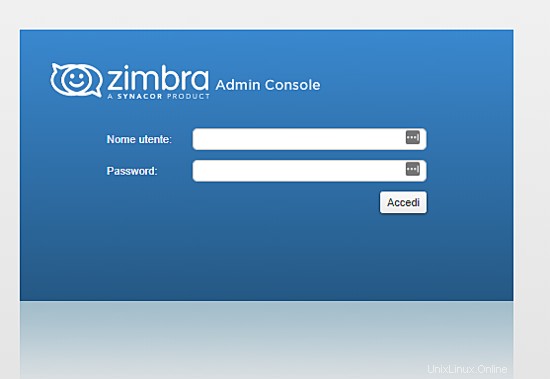
Per accedere alla webmail devi andare all'URL https://IPADDRESS/ per accedere devi creare un utente nella console di amministrazione o utilizzare
[email protetta] (quella che scegli durante l'installazione) con la password che hai configurato
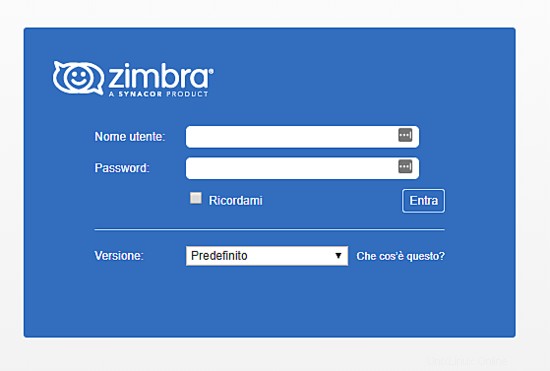
Hai impostato correttamente Zimbra sul tuo server.
Link
- Zimbra